Как добавить подписку на чат-боты в минилендинг
В конструкторе мини-лендингов SendPulse вы можете добавить кнопку на чат-бота, чтобы подписать пользователя на него для дальнейшего общения и запустить нужную вам цепочку — приветственную или кастомную под определенный запрос.
Добавьте элемент
Чтобы добавить подписку на чат-бота, перетащите элемент Чат-боты из левой панели в нужную часть шаблона.

Настройте кнопки подписки
Выберите внешний вид — Кнопки или Иконки. Укажите стиль — стандартный, основной, вторичный или настраиваемый, и выберите размер.

Затем добавьте новый элемент или отредактируйте существующий, указав социальную сеть.

Введите описание, которое отобразится на кнопке. Чтобы скрыть описание, уберите отметку в чекбоксе.

Если у вас чат-бот, созданный в SendPulse, конструктор подтянет данные — вам останется только выбрать бота.

Выберите цепочку, которая запустится после подписки на чат-бота.

Если у вас нет подключённого чат-бота в SendPulse, вы можете указать ссылку на чат-бота созданного в другом сервисе.

Настройте внешний вид элемента
Внутри каждого элемента вы можете настроить стили блока: цвет фона, тень, скругление и отступы.
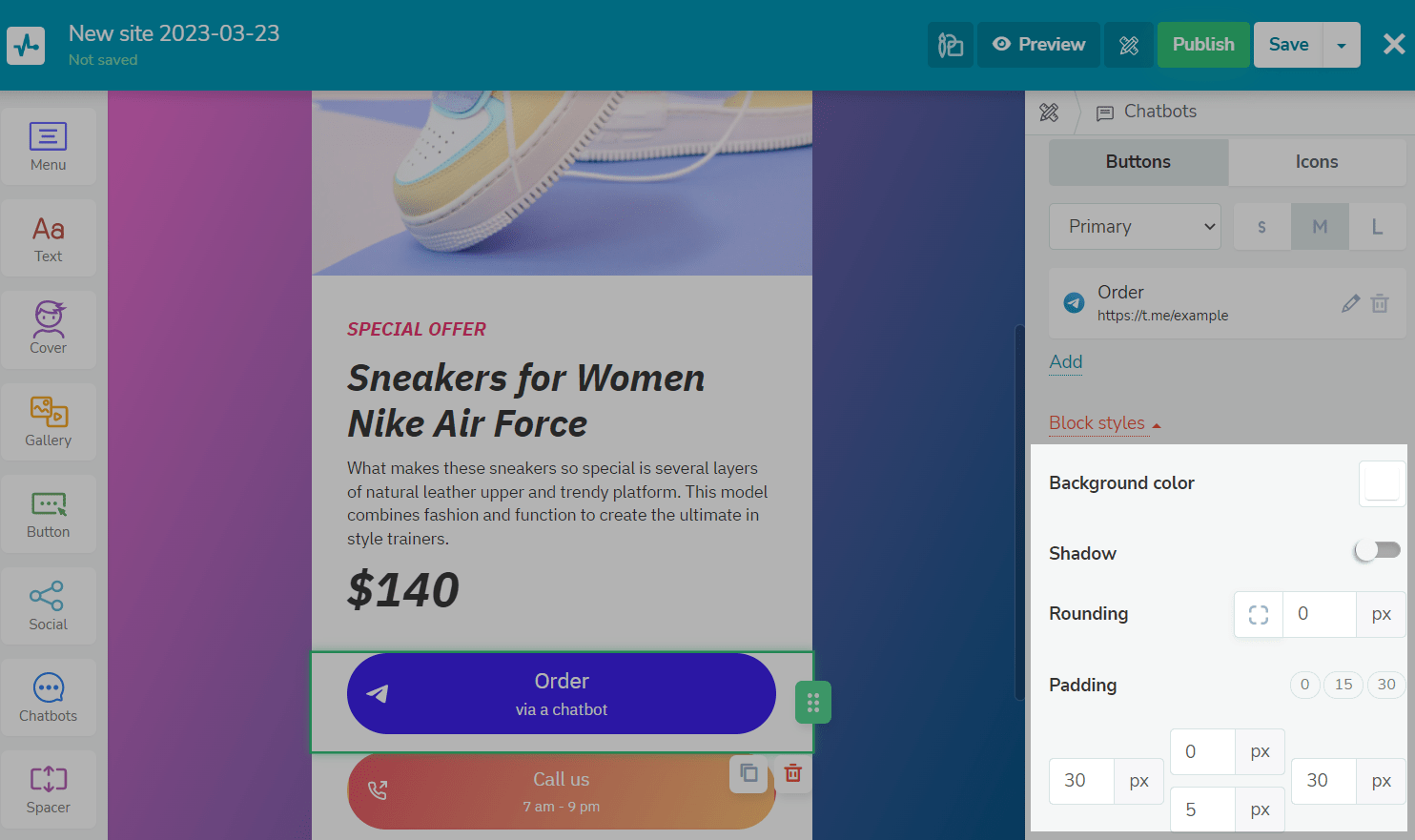
Обновлено: 17.06.2024
или